Sadržaj:
Za početak, provjerite imate li instaliran Microsoft Office paket koji uključuje Office tekstualni urednik. Ako nemate takav softver, koristite naš poseban vodič za njegovu instalaciju na računalo s Windows 10.
Više informacija: Instalacija Microsoft Worda na računalo
Način 1: Sučelje tekstualnog urednika
Možete stvoriti Word dokument putem sučelja programa MS Word, a njega možete pokrenuti na različite načine.
- Za početak otvorite glavni izbornik, nakon čega možete pronaći urednik.
- U otvorenom sučelju Microsoft Worda kliknite na karticu "Stvori", a zatim odaberite "Novi dokument".
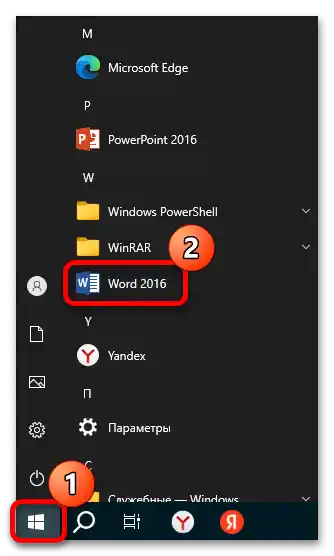
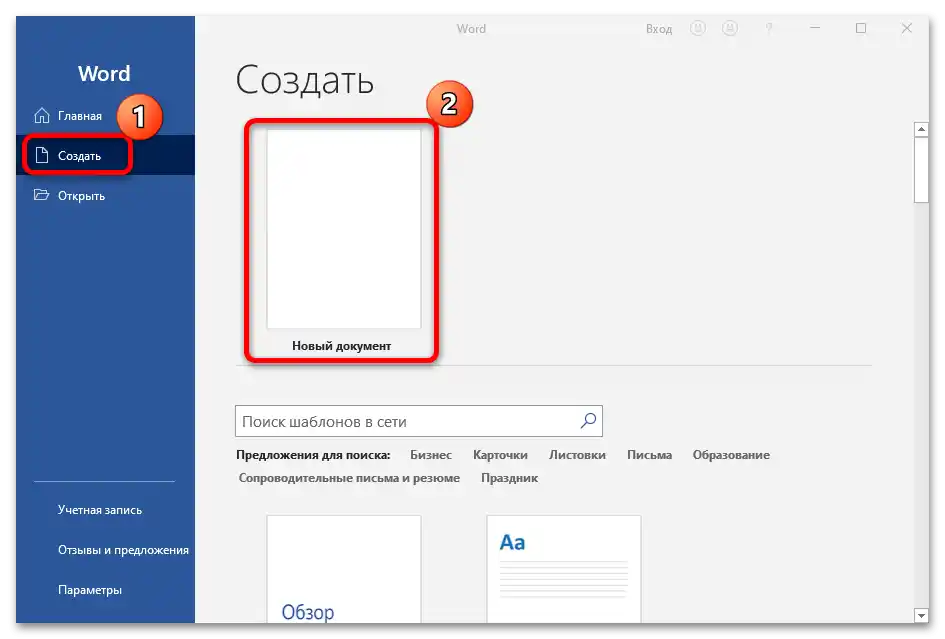
Prednost ove metode je u tome što putem glavnog prozora programa možete otvoriti već spremljene dokumente, dodati lokaciju za automatsko pretraživanje, kao i koristiti unaprijed postavljene predloške za oblikovanje dokumenata različitih tipova, na primjer, stvoriti životopis, kalendare i brošure.
Također možete pronaći Word putem trake sustavnog pretraživanja koja se nalazi na traci zadataka Windowsa, ili pozivajući "Start". Unesite odgovarajući upit, nakon čega će se na ekranu prikazati najprikladniji rezultati.
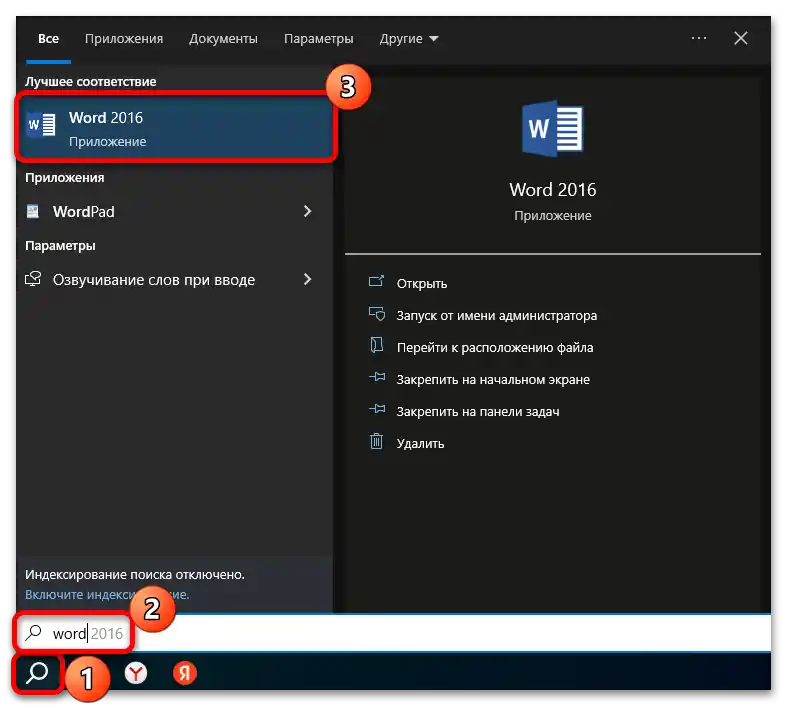
Ako se ispostavi da nema prečaca za pokretanje ni na radnoj površini ni u glavnom izborniku, možete pronaći programske komponente paketa na lokalnom disku. Prema zadanim postavkama, tijekom instalacije odabire se sljedeći put: C:Program FilesMicrosoft OfficerootOffice16. U otvorenoj mapi pronađite EXE datoteku "WINWORD" i dvostrukim klikom lijevom tipkom miša pokrenite je.
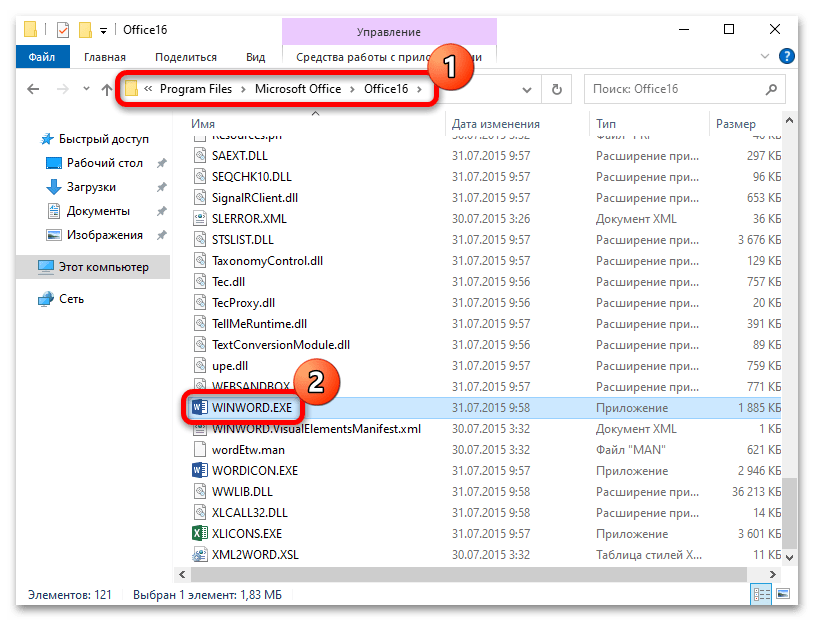
Ako je potrebno, možete stvoriti prečac i smjestiti ga na bilo kojem prikladnom mjestu, na primjer na radnoj površini ili radnoj traci.Za to kliknite desnom tipkom miša na izvršnu datoteku i odaberite opciju "Stvori prečac", nakon čega ga možete povući gdje vam je potrebno.
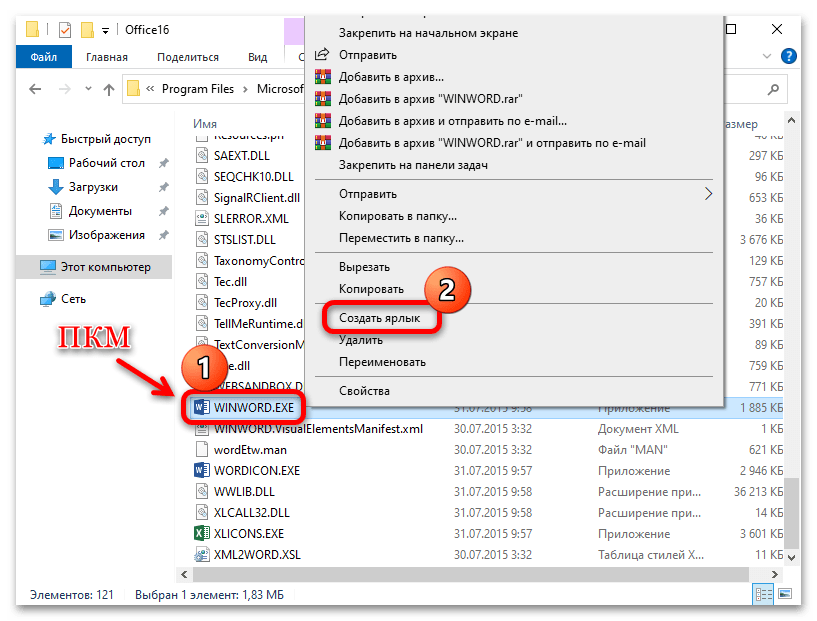
Način 2: Kontekstni izbornik
Zadatak u sustavu Windows 10 možete izvršiti i na drugi način – putem kontekstnog izbornika sustava. Za to kliknite desnom tipkom miša na slobodno područje radne površine ili otvorene mape, zatim u pojavljenom izborniku pomaknite pokazivač na opciju "Stvori" i odaberite "Microsoft Word dokument".
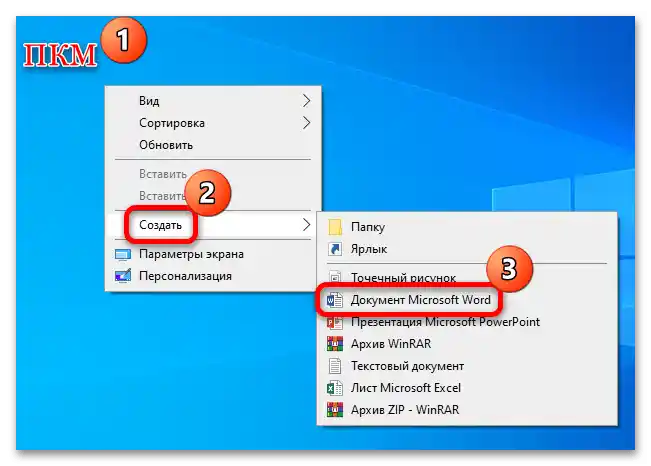
Nakon toga otvorit će se prazan dokument u kojem odmah možete započeti rad.
Ako imate problema s radom Microsoftovog uređivača teksta, pređite na naš poseban materijal s analizom najpopularnijih kvarova i načina njihovog ispravljanja ili se poslužite alternativnom opcijom – online uslugom od Microsofta, o čemu ćemo govoriti u sljedećem dijelu članka.
Više informacija: Zašto Microsoft Word ne radi na Windows 10
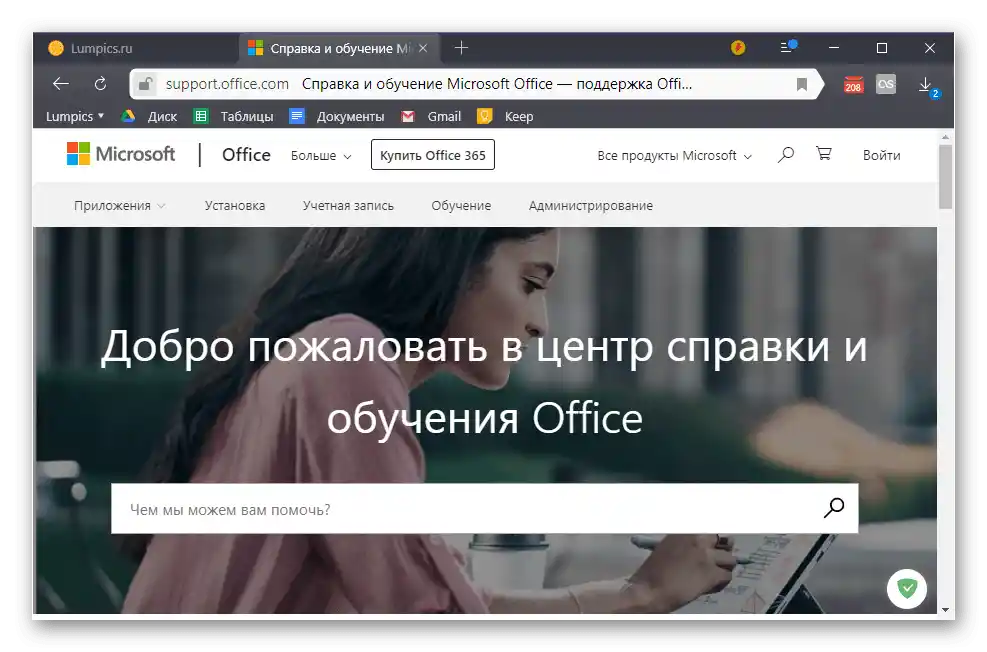
Način 3: Online usluga
Kao što je već spomenuto, tvrtka Microsoft je osigurala online uslugu s osnovnim alatima paketa Microsoft 365. Osobitost ove metode je u tome što nije potrebna instalacija softvera na računalo, ali se s dokumentima i tablicama može raditi s bilo kojeg uređaja na kojem je prijavljen isti Microsoft račun koji se koristi u Windows 10.
Za pristup online usluzi potrebno je prijaviti se na Microsoft račun. Ako ga iz nekog razloga nemate, pređite na naš poseban članak na tu temu.
Više informacija: Kreiranje novog računa u Windows 10
- Da biste stvorili Word dokument online, kliknite na gumb iznad, nakon čega ćete doći na stranicu za prijavu u uslugu Microsoft 365. Prijavite se na svoj račun ako to bude potrebno.Također, odavde možete registrirati novi račun i dobiti adresu e-pošte.
- Nakon prijave, kliknite na gumb "Word" na lijevoj traci.
- Prikazat će se alati uređivača, a vi ćete moći stvoriti tekstualni dokument.
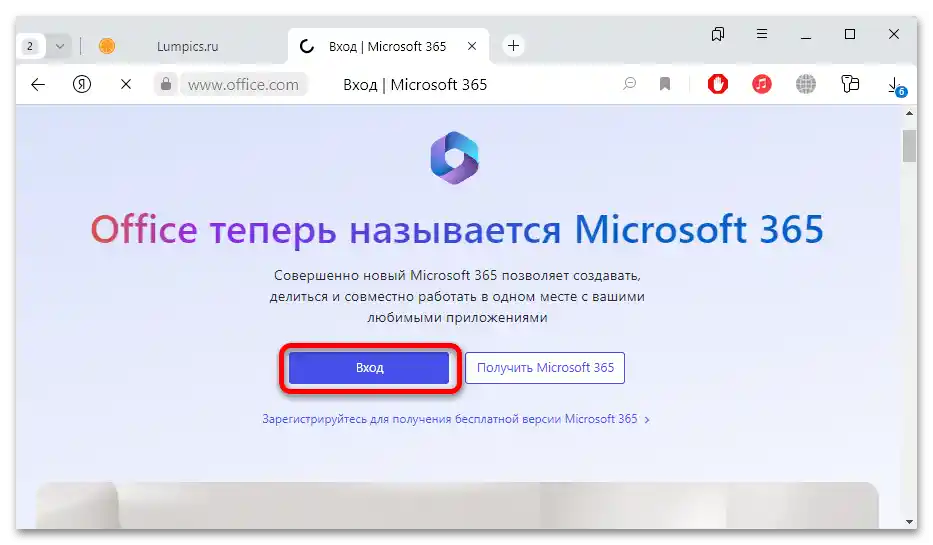
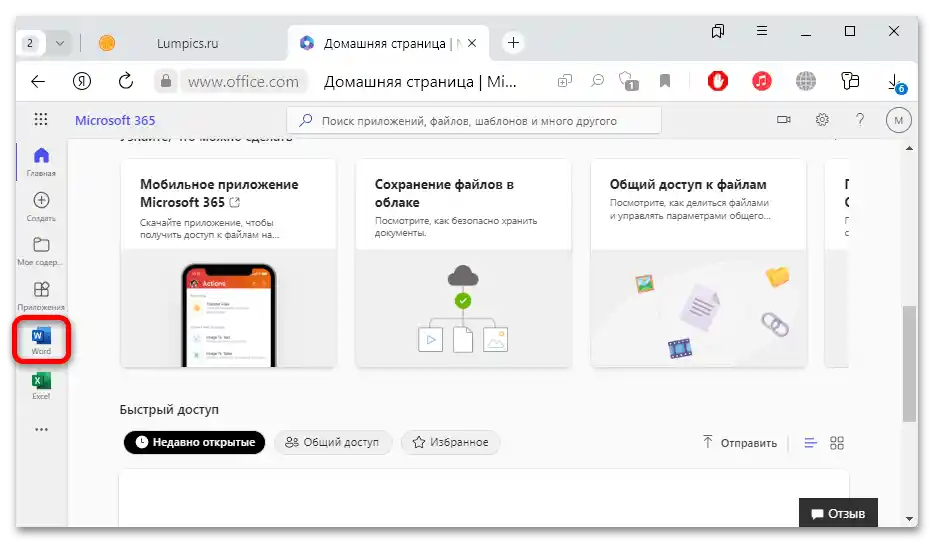
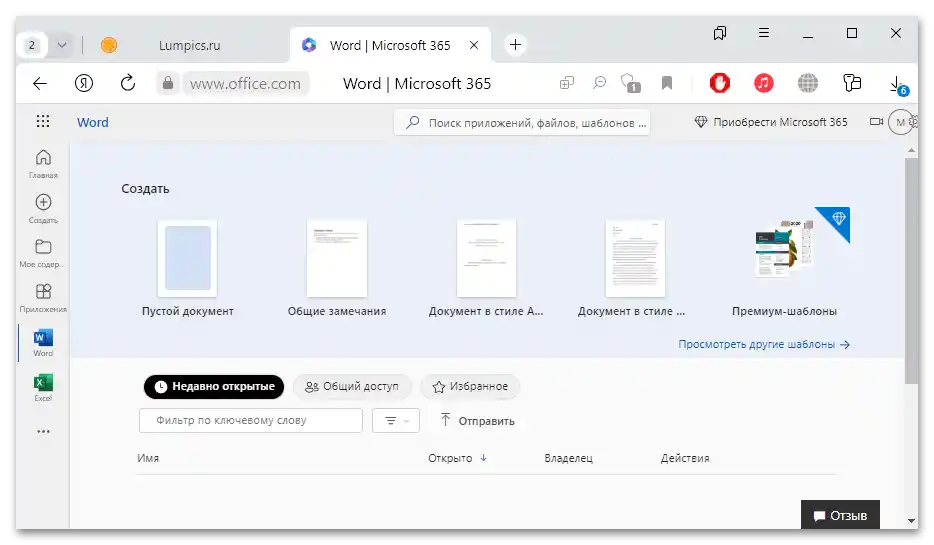
Dokument stvoren online bit će pohranjen na servisu, a pristupiti mu možete i s drugog uređaja. Osim toga, postoji mogućnost dijeljenja datoteke s drugim korisnicima i zajedničkog rada.
Pogledajte naš pregled na web stranici, gdje su opisani besplatni analozi tekstualnog urednika MS Word. Njihove funkcionalnosti su donekle ograničene u usporedbi s programom od Microsofta, ali uz njihovu pomoć možete stvarati potpune dokumente. Mnoge takve opcije omogućuju spremanje u formatima DOC i DOCX, koje kasnije možete otvoriti u Wordu.
Više informacija: Besplatni analozi tekstualnog urednika Microsoft Word